
(926)274-88-54
Бесплатная доставка.
Бесплатная сборка.
График работы:
Ежедневно. С 8-00 до 20-00.
Почта: soft_hous@mail.ru
 |
Звоните! (926)274-88-54 Бесплатная доставка. Бесплатная сборка. |
Ассортимент тканей График работы: Ежедневно. С 8-00 до 20-00. Почта: soft_hous@mail.ru |
  
|
Читальный зал --> Разработка печатных плат (радиоэлектроника) сместите копию на новое место. Клавишу Ctrl можно отпустить сразу после того, как вы сместили указатель мыши и получили копию. Сместите указатель мыши вместе с копией объекта на новое место и там отпустите кнопку мыши. Если клавишу Ctrl не отпускать и вновь сместить указатель и нажать ЛК, то процесс копирования можно продолжить Таким образом можно сразу получить несколько копий; поворот. Любой выбранный объект, в том числе отдельные фрагменты печатных проводников, может быть повернут щелчками по клавише R . Каждый шелчок позволяет повернуть объект на 90° против часовой стрелки. Поворот происходит вокруг условной точки, размещенной в оптическом центре выбранного объекта (если выбран проводник или группа объектов). Кроме того, программа позволяет производить поворот на любой угол, величина которого устанавливается пользователем в диалоге Options Configure (Установка конфигурации); деформация. В первую очередь, это относится к проводникам и их отдельным фрагментам, у которых в состоянии выбора на концах появляются светлые квадратики, именуемые ручками . Ухватив указателем мыши за ручку , вы можете смещать ее в любом направлении, этим будет меняться размер и пространственное положение выбранного объекта. Электрическая связь при этом не нарушается, а подключенные проводники не будут деформироваться; изменение ширины проводника. Выберите проводник или его фрагмент (можно выбрать одновременно несколько проводников), дважды щелкните ПК. Откроется диалог Line Properties (Свойства линии) (см. рис. 5.49), в котором можно ввести новую ширину проводника, а также, установив флажок в окне Fixed (Зафиксировать), сделать этот проводник (фрагмент или группу проводников) неизменяемым, т. е. зафиксировать его на определенном месте; Line Piopertiex !V/idth:. )1.000mm -End Points г l18.125 X-. 1118.125 t. 71.875 Y: [ЖШО Length; 1.875nim Net Name: NET00004 Cancel Рис. 5.49 добавление точек перегиба. Любой фрагмент печатного проводника с целью его корректировки может быть предварительно разделен на две равные части, каждая из которых затем может корректироваться самостоятельно. Для этой цели следует выбрать фрагмент цепи, щелкнуть ПК и в открывшемся контекстном меню щелкнуть по строчке Add Vertex (Добавить точку излома). Выбранный фрагмент проводника будет разделен на равные части, причем одна из частей останется в выбранном виде, и с ней можно продолжить работу. Но можно обычными приемами выбрать другую часть разделенного проводника и работать с ней; сдвиг на заданную величину. В тех случаях, когда объект необходимо сместить на строго определенное расстояние или разместить в месте со строго определенными координатами, следует выбрать объект и открыть диалог Properties (Свойства), в котором ввести новые координаты для точки привязки. Для сдвига на определенное расстояние новые координаты получаются расчетным путем. Обладая всем арсеналом средств рисования печатных проводников и приемами их корректировки, вы может продолжить работу над учебной печатной платой. Вариант трассировки печатной платы кварцевого генератора показан на рис. 5.50. Выполните трассировку и сохраните проект со старым именем Кварцевый генератор . 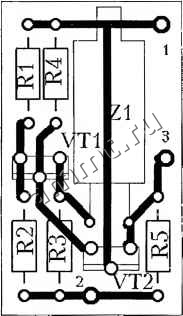 Рис. 5.50 Автоматический контроль платы Контроль печатной платы может производится во время трассировки или по ее завершении. Программа может следить за соблюдением установленных зазоров, шириной проводников, отмечать неоправданно длинные проводники, сообщать об ошибках при выполнении переходных отверстий и т. д. Правила, которые используются при контроле, устанавливаются в диалоге Options Design Rules (Установки правил конструирования), а набор контролируемых параметров устанавливается конструктором в диалоге Utils Design Rule Check (Программа контроля параметров проекта). Оперативное включение (выключение) программы контроля осуществляется щелчком по кнопке I Online DRC (Одновременный контроль) на панели инструментов программы. Только после щелчка по этой кнопке программа будет следить за правильностью ваших действий и фиксировать ошибки. Те, что были сделаны раньше, в данном случае не проверяются. Обнаруженные ошибки будут записываться в специальном файле, который может быть открыт на любом этапе работы. Если в диалоге Options Configure (Установки конфигурации) на вкладке Online DRC (Одновременный контроль) установить флажок в окне View Report (Показывать сообщение), то при ручной трассировке по завершении каждой трассы, выполненной с ошибками, будет автоматически открываться текстовое сообщение с указанием всех ошибок для этой цепи (см. рис. 5.51). В приведенном примере (сокращенный вариант) указывается величина зазора между проводниками, равная 1,65 мм, и приведены данные из правил трассировки , согласно которым зазор должен быть 2,0 мм. P-CAD Online DRC Error Log Плата ОБбварЗ.рсЬ CLEARANCE VIOLATIONS: Error 28 -- Clearance Violation between: * Line at (138.750, 58.750):(138.125, 58.750) mm [Top layer] * Line at (134.375, 58.750): (135.625, 58.750) mm [Top layer) * Calculated Clearance: 1.650mm. * Rule: NetClass{T-+-}.Clearance=2.000mm 0 warning(s) detected. 4 error(s) detected. WIDTH VIOLATIONS: 0 warning{s) detected. 0 error(s) detected. Рис. 5.51 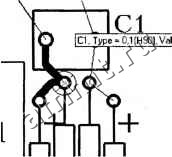 Рис. 5.52 В конце текста приводится обшее количество ошибок и предупреждений. В этом же примере показано, что программа не обнаружила ошибок, связанных с шириной проводников. Если в диалоге Utils Design Rule Check включен режим визуального контроля, то ошибки будут отмечаться специальным знаком (окружность с косым крестиком) (см. рис. 5.52) непосредственно при прокладке цепи. Завершив работу, вы можете провести контроль, запустив программу контроля, для чего следует выполнить: МН Utils DRC (Контроль ошибок). Исправление ошибок Сушественную помощь при исправлении ошибок (после работы с диалогом Utils DRC) может оказать диалог Find Errors (Поиск ошибок), который открывается: МН -> Utils -> Find Errors (Обнаруженные ошибки). Для удобства работы рекомендуется переместить это диалоговое окно так, чтобы освободить центральную часть рабочего поля программы. Дело в том, что в данном случае вы можете производить исправления в проекте, не закрывая диалог Find Errors, поэтому положение его должно быть удобным для совместной работы (см. рис. 5.53). В нижнем левом углу диалога имеется окно, в котором можно установить категории ошибок, с которыми предполагается работать. Для этого щелкните по кнопке л и в открывшемся списке выберите требуемую категорию, которая повторяет приведенные в зоне Design Rule Checks (Правила контроля проекта) диалога Electrical Rules Check. При необходимости можно в этом окне установить АН Categories (Все категории).
ООО «Мягкий Дом» - это Отечественный производитель мебели. Наша профильная продукция - это диваны еврокнижка. Каждый диван можем изготовить в соответствии с Вашими пожеланияи (размер, ткань и материал). Осуществляем бесплатную доставку и сборку. Звоните! Ежедневно! (926)274-88-54 Продажа и изготовление мебели. Копирование контента сайта запрещено. Авторские права защищаются адвокатской коллегией г. Москвы. |